Einleitung
In diesem Dokument wird die Installationsanleitung für Cisco ISR-WAAS auf dem Cisco Integrated Services Router (ISR) beschrieben. Hierbei handelt es sich um die Implementierung von virtuellen Wide Area Application Services (vWAAS) auf einem Cisco ISR.
ISR-WAAS wird in einem IOS-XE-Container bereitgestellt. Ein Container in diesem Zusammenhang ist der Hypervisor, der virtualisierte Anwendungen auf einem Cisco Router der Serie ISR 4000 ausführt.
ISR-WAAS-Installationsvoraussetzungen
Jede WAAS-Softwareversion kann unterschiedliche Ressourcenanforderungen haben (Speicher, CPU und Solid State Drives (SSD)). Wenn Sie die Anforderungen nicht erfüllen, kann dies zu Leistungsproblemen oder sogar Fehlern während der Installation führen.
Lesen Sie den Konfigurationsleitfaden unter diesem Link:
https://www.cisco.com/c/en/us/support/routers/virtual-wide-area-application-services-vwaas/products-installation-and-configuration-guides-list.html
In dieser Tabelle sind die Ressourcenanforderungen und die unterstützten ISR-Plattformen für jedes ISR-Modell zusammengefasst.
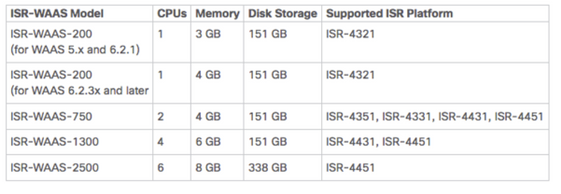
Unterschied zwischen NIM-SSD und ISR-SSD
NIM-SSD
NIM-SSD befindet sich außerhalb des ISR und kann im laufenden Betrieb ausgetauscht werden.

Hierbei handelt es sich um ein Modul, das in einem der verfügbaren NIM (Network Interface Modules) der ISR-Router installiert wird.
Dies sind Produkt-IDs (PIDs) für NIM-SSD und SSD, die zur Erstellung von RMAs verwendet werden können:
NIM-SSD(=)NIM Carrier Card for SSD drives
SSD-SATA-200G(=)200 GB, SATA Solid State Disk for NIM-SSD
Um die NIM-SSD oder NIM-HDD vom Router zu entfernen, gehen Sie wie folgt vor:
Schritt 1: Verwenden Sie einen Kreuzschlitzschraubendreher, um die unverlierbaren Schrauben auf beiden Seiten zu lösen, wie in diesem Bild gezeigt:
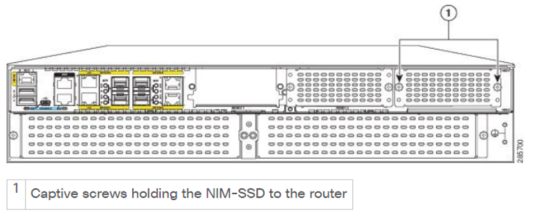
Schritt 2: Entfernen Sie die NIM-SSD oder NIM-HDD von der Route, wie in diesem Bild gezeigt:
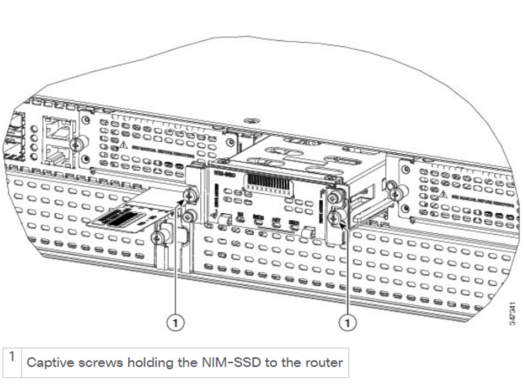
ISR-SSD
ISR-SSD wird hingegen im Router-Chassis installiert. Sie müssen den Router herunterfahren und die Abdeckung öffnen, um die ISR-SSD zu finden.
Die ISR-SSD ist nicht Hot-Swap-fähig.
Dies ist die PID für die ISR-SSD auf der ISR Serie 4300, die zur Generierung einer RMA verwendet werden kann:
SSD-MSATA-200G(=)200 GB, mSATA Solid State Disk
Dieses Bild zeigt die Speicherorte von Flash-Speicherkarten und SSD-mSATA-Speichergeräten:
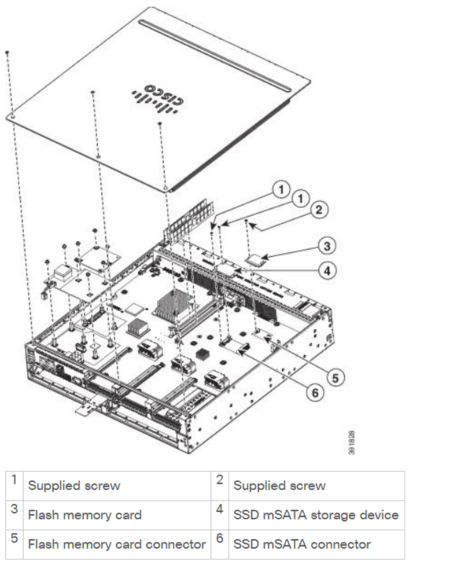
ISR-WAAS-Installation
Wenn Sie alle Anforderungen für die Installation von ISR-WAAS erfüllen, müssen Sie als Nächstes eine OVA-Datei (Open Virtualization Appliance) der ISR-WAAS-Version herunterladen, die Sie bereitstellen möchten. Sie können Software von diesem Link herunterladen:
https://software.cisco.com/download/home/280484571/type/280836712
Nachdem Sie die Software heruntergeladen haben, müssen Sie die Datei auf den Bootflash des Routers übertragen:

Führen Sie auf der Router-CLI die folgenden Schritte aus, um ISR-WAAS mithilfe des EZConfig-Programms bereitzustellen:
- Führen Sie den Befehl "Service WAAS enable" aus.
- Wählen Sie das zuvor übertragene OVA-Image für die WAAS-Version aus, die Sie bereitstellen möchten.
- Wählen Sie das WAAS-Profil aus, das Sie bereitstellen möchten.
- Konfigurieren der ISR-WAAS-IP-Adresse
- Konfigurieren Sie die IP-Adresse des WAAS Central Managers.
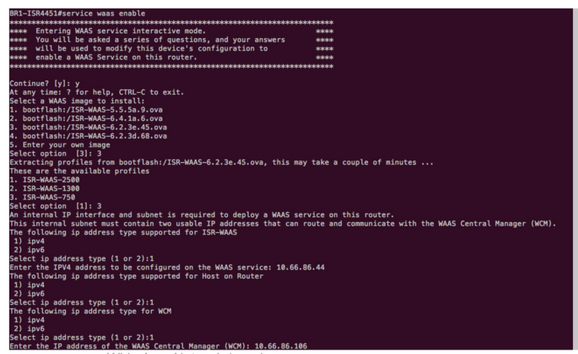
- Wählen Sie die WAN-Schnittstelle (Wide Area Network) des Routers aus, in dem Sie das WAAS-Abfangen aktivieren möchten.
- Speichern Sie die Konfiguration, nachdem Sie sie abgeschlossen haben. Dies ist das Image aus der erfolgreichen Installation.
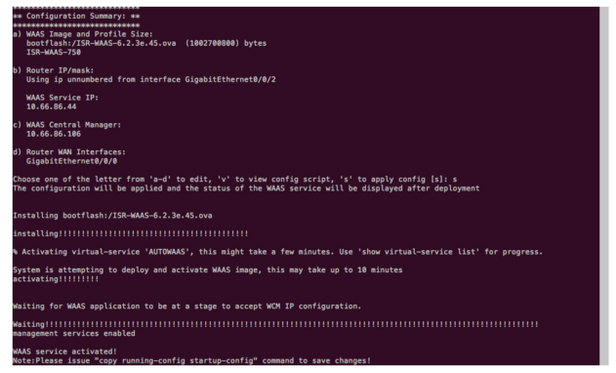
Fehlerbehebung bei ISR-WAAS
Szenario: WAAS-Installationsfehler
Die ISR-WAAS-Installation schlägt fehl, wenn keine SSD vorhanden ist. Überprüfen Sie daher zuerst, ob die SSD vorhanden ist.
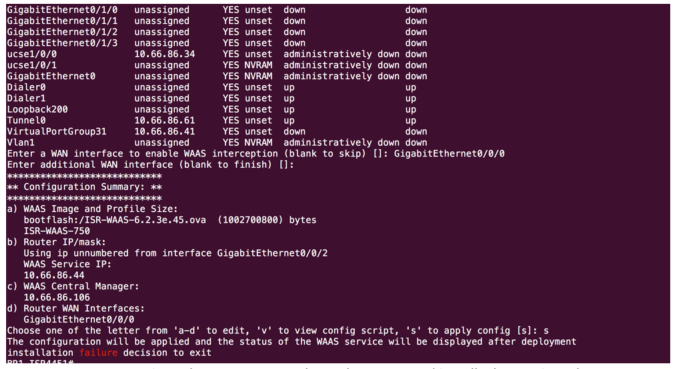
ISR-WAAS-Aktivierungsfehler
In einigen Szenarien kann die ISR-WAAS-Aktivierung fehlschlagen, nachdem Sie den Router ausgetauscht und die SSD im neuen Chassis installiert haben.
Diese Fehler sind auf dem ISR-Router zu erkennen:
09/16 11:44:08.946 [vman]: [31298]: (note): VM (AUTOWAAS) State Transition: next_state: LIFECYCLE_DEACTIVATE
09/16 11:44:17.613 [vman]: [31298]: (ERR): Loading of machine definition (/vol/harddisk/virtual-instance/AUTOWAAS/ISR4331X.xml) failed
09/16 11:44:17.613 [vman]: [31298]: (ERR): Failed to load machine definition
09/16 11:44:17.613 [vman]: [31298]: (note): Setting failure response (1)
09/16 11:44:17.613 [vman]: [31298]: (ERR): Virtual Service failure log[AUTOWAAS]::Validation::Package validation::Failed to process package-def file::File '/vol/harddisk/virtual-instance/AUTOWAAS/ISR4331X.xml'
09/16 11:44:17.613 [errmsg]: [31298]: (ERR): %VMAN-3-PROCESS_PKG_DEF: Virtual Service[AUTOWAAS]::Validation::Package validation::Failed to process package-def file::File '/vol/harddisk/virtual-instance/AUTOWAAS/ISR4331X.xml'
09/16 11:44:17.613 [vman]: [31298]: (note): VM (AUTOWAAS) State Transition: next_state: LIFECYCLE_WAIT_ACTIVATE
09/16 11:44:17.613 [vman]: [31298]: (note): IF MTU message received:
09/16 11:44:17.613 [vman]: [31298]: (ERR): Invalid bridge ID or the bridge(31) has not been created yet
09/16 11:44:17.614 [vman]: [31298]: (ERR): Failed to set DP IF mtu for DP bridge 31
09/16 11:44:17.614 [vman]: [31298]: (note): vman IF MTU message processed
09/16 11:44:24.725 [vman]: [31298]: (note): Get local RP location rp/0/0
09/16 11:44:27.758 [vman]: [31298]: (note): Get local RP location rp/0/0
09/16 11:44:27.759 [vman]: [31298]: (note): Get local RP location rp/0/0
09/16 11:44:27.772 [vman]: [31298]: (note): Get local RP location rp/0/0
09/16 11:44:27.779 [vman]: [31298]: (note): Get local RP location rp/0/0
09/16 11:44:27.779 [vman]: [31298]: (note): Successfully removed VM init ctx for VM [AUTOWAAS]
09/16 11:44:27.780 [vman]: [31298]: (note): Per-VM message marshalled successfully into persistent DB
09/16 11:44:27.780 [vman]: [31298]: (note): Successfully reset per-VM mac address binding into TDL msg
09/16 11:44:28.063 [vman]: [31298]: (ERR): vman_libvirt_err: code=1
09/16 11:44:28.063 [vman]: [31298]: (ERR): internal error '/usr/sbin/lvremove -f /dev/lvm_raid/vdc.AUTOWAAS' exited with non-zero status 5 and signal 0: /dev/harddisk1: read failed after 0 of 4096 at 21474770944: Input/output error
/dev/harddisk1: read failed after 0 of 4096 at 21474828288: Input/output error
/dev/harddisk1: read failed after 0 of 4096 at 0: Input/output error
/dev/harddisk1: read failed after 0 of 4096 at 4096: Input/output error
/dev/dm-1: read failed after 0 of 4096 at 4429119488: Input/output error
/dev/dm-1: read failed after 0 of 4096 at 4429176832: Input/output error
/dev/dm-1: read failed after 0 of 4096 at 0: Input/output error
/dev/dm-1: read failed after 0 of 4096 at 4096: Input/output error
/dev/dm-2: read failed after 0 of 4096 at 11072897024: Input/output error
/dev/dm-2: read failed after 0 of 4096 at 11072954368: Input/output error
/dev/dm-2: read failed after 0 of 4096 at 0: Input/output error
/dev/dm-2: read failed after 0 of 4096 at 4096: Input/output error
/dev/dm-3: read failed after 0 of 4096 at 1630
09/16 11:44:28.063 [vman]: [31298]: (ERR): Failed to delete volume vdc.AUTOWAAS in pool virt_strg_pool_vg
09/16 11:44:28.241 [vman]: [31298]: (ERR): vman_libvirt_err: code=1
09/16 11:44:28.241 [vman]: [31298]: (ERR): internal error '/usr/sbin/lvremove -f /dev/lvm_raid/vdb.AUTOWAAS' exited with non-zero status 5 and signal 0: /dev/harddisk1: read failed after 0 of 4096 at 0: Input/output error
/dev/dm-1: read failed after 0 of 4096 at 0: Input/output error
/dev/dm-2: read failed after 0 of 4096 at 0: Input/output error
/dev/dm-3: read failed after 0 of 4096 at 0: Input/output error
/dev/harddisk1: read failed after 0 of 4096 at 21474770944: Input/output error
/dev/harddisk1: read failed after 0 of 4096 at 21474828288: Input/output error
/dev/harddisk1: read failed after 0 of 4096 at 4096: Input/output error
/dev/dm-1: read failed after 0 of 4096 at 4429119488: Input/output error
/dev/dm-1: read failed after 0 of 4096 at 4429176832: Input/output error
/dev/dm-1: read failed after 0 of 4096 at 4096: Input/output error
/dev/dm-2: read failed after 0 of 4096 at 11072897024: Input/output error
/dev/dm-2: read failed after 0 of 4096 at 11072954368: Input/output error
/dev/dm-2: read failed after 0 of 4096 at 4096: I
09/16 11:44:28.241 [vman]: [31298]: (ERR): Failed to delete volume vdb.AUTOWAAS in pool virt_strg_pool_vg
09/16 11:44:28.418 [vman]: [31298]: (ERR): vman_libvirt_err: code=1
09/16 11:44:28.418 [vman]: [31298]: (ERR): internal error '/usr/sbin/lvremove -f /dev/lvm_raid/vda.AUTOWAAS' exited with non-zero status 5 and signal 0: /dev/harddisk1: read failed after 0 of 4096 at 0: Input/output error
/dev/dm-1: read failed after 0 of 4096 at 0: Input/output error
/dev/dm-2: read failed after 0 of 4096 at 0: Input/output error
/dev/dm-3: read failed after 0 of 4096 at 0: Input/output error
/dev/harddisk1: read failed after 0 of 4096 at 21474770944: Input/output error
/dev/harddisk1: read failed after 0 of 4096 at 21474828288: Input/output error
/dev/harddisk1: read failed after 0 of 4096 at 4096: Input/output error
/dev/dm-1: read failed after 0 of 4096 at 4429119488: Input/output error
/dev/dm-1: read failed after 0 of 4096 at 4429176832: Input/output error
/dev/dm-1: read failed after 0 of 4096 at 4096: Input/output error
/dev/dm-2: read failed after 0 of 4096 at 11072897024: Input/output error
/dev/dm-2: read failed after 0 of 4096 at 11072954368: Input/output error
/dev/dm-2: read failed after 0 of 4096 at 4096: I
09/16 11:44:28.418 [vman]: [31298]: (ERR): Failed to delete volume vda.AUTOWAAS in pool virt_strg_pool_vg
09/16 11:44:28.420 [vman]: [31298]: (note): Found orphaned volume(vda.AUTOWAAS) in pool(virt_strg_pool_vg). Deleting...
Es ist möglich, dass die Festplatte beschädigt ist und folgende Aktionen ausgeführt werden können:
# show platform hardware subslot <ssd subslot> module device filesystem
# request platform hardware filesystem harddisk: destroy
# hw-module subslot 0/5 reload
SSD-Fehlerszenario
In einigen Fällen, wenn die SSD defekt ist, während Sie Befehle ausführen, die sich auf Festplatte und Dateisystem beziehen, sehen Sie diese Fehler.
“request platform hardware filesystem harddisk: destroy”
%This operation can take some time, please be patient
%Harddisk not present. Destroy filesystem aborted.
Um das Problem zu beheben, können Sie folgende Schritte ausprobieren:
Schritt 1: Versuchen Sie, das SSD wieder einzusetzen.
Schritt 2: Starten Sie den Router neu.
Schritt 3: Wenn diese Schritte fehlschlugen, senden Sie eine RMA an die SSD.

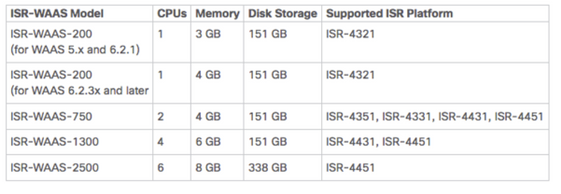

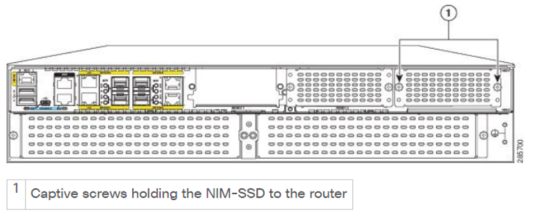
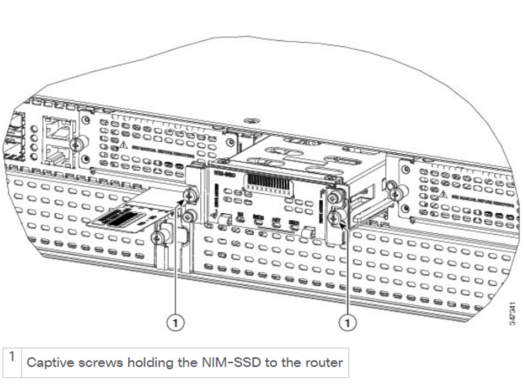
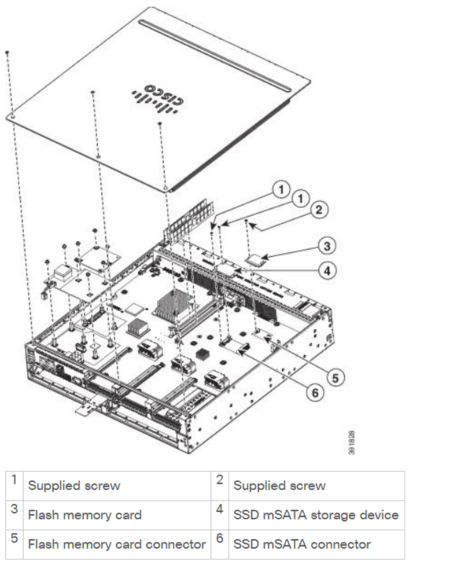

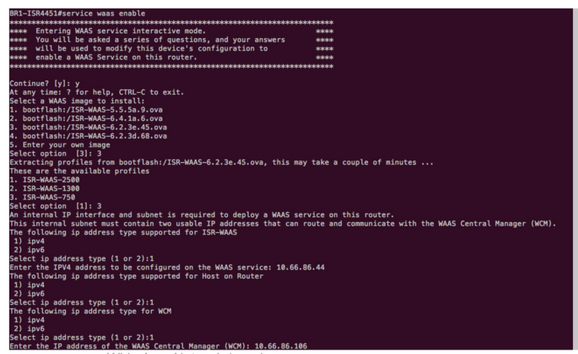
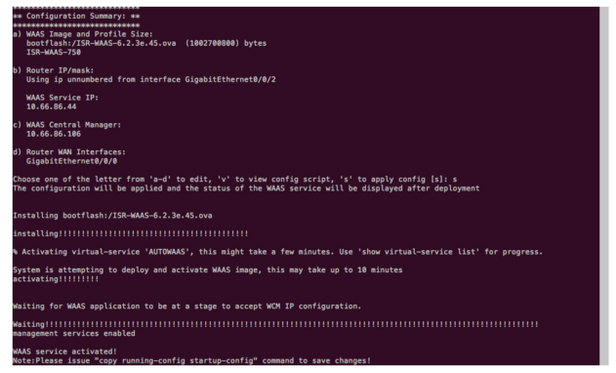
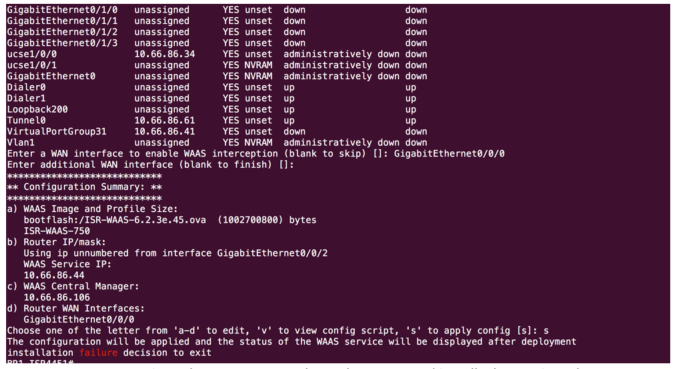
 Feedback
Feedback